A ver los pasos que hay que seguir para crear el menú
1. Configura el diseño del menú
Entre las opciones de la izquierda, dale a Menú Digital > Lista de menú, clica en +Añadir.
¡Empieza a personalizar tu menú!
- Elige un nombre que solo verán los usuarios/personal de tu restaurante
- Elige un tema para tu menú entre las opciones disponibles. Puedes encontrar el más apropiado para tu negocio.
-Desde la sección Visualización, puedes decidir mostrar o esconder:
- la imagen de cabecera
- la posibilidad de cambiar de idioma
- el índice de plato
- Activa el botón Pide Ahora y permite a tus clientes hacer pedidos de manera autónoma.
-Dale un título al menú que sea visible para tus clientes
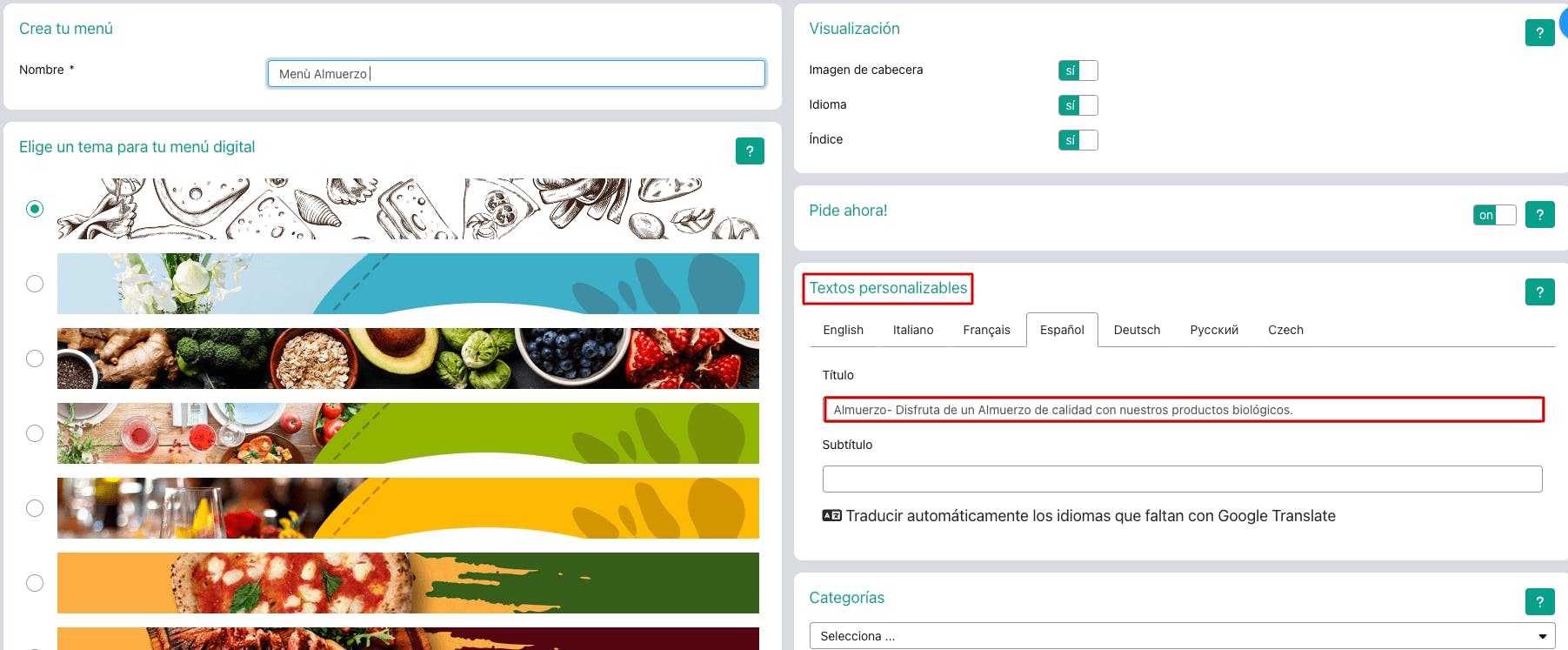
-Desde la sección Categorías/Platos, puedes asociar los platos ya creados al menú en cuestión. Vete al paso siguiente para ver cómo crear nuevos platos.
-Finalmente encuentras el código QR del menú que podrás dar a tus clientes o imprimirlo y posicionarlo dónde tú quieras.
❗ No olvides darle a [Guardar] y luego a [Vista previa] para ver enseguida cómo será tu menú.
2. Crea las categorías de tu menú
Puedes crear las categorías de tu menú y asociar los platos a cada una de ellas
Entrantes - Platos principales - Segundos platos - Guarniciones - Postres
Inserta las categorías según el menú y elige un nombre personalizado.
Puedes:
- Añadir una categoria clicando sobre el botón verde
- Eliminar las categorías seleccionadas
- Puedes cambiar el orden de las categorías, dándole al botón naranja
- Visualizar la vista previa dándole al botón azul.

Haz clic aquí para ver como crear las categorías de tu menú digital
3. Crea los platos de tu menú
A estas alturas, hay que crear los platos por cada categoría, dándole al botón azul.

Aquí también puedes añadir, eliminar los platos predefinidos creados y también modificar el orden y ver el menú clicando vista previa.

Puedes dar a tus clientes la posibilidad de añadir ingredientes extra, dale en Menu digital > Ingredientes extra, los clientes podrán añadir ingredientes al plato elegido. Inserta el ingrediente, el coste adicional y asócialo al plato y a la categoría deseada.
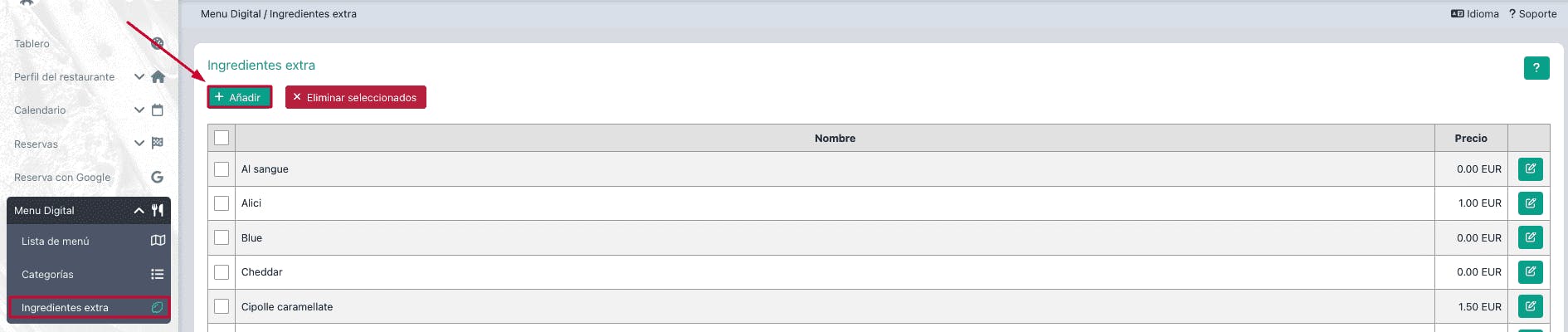
Dale aquí para acceder al artículo dedicado.
🌟 Perfecto, ahora tu menú está listo y ¡tus clientes pueden pedir! 🌟
Dale aquí para ver como crear los platos de tu menú digital